皆さん、こんにちは!Dimpleです!
Rhinoceros(ライノセラス・通称ライノ)で3次元モデルを作成しようとする際に平面図や断面図から立体にしていきたいと思ったことはありませんか?
今回は曲線を押し上げて立体をつくるExtrudeCrvコマンドの解説をします!
ExtrudeCrvコマンドとは
ExtrudeCrvコマンドは曲線を選択することで高さ方向にサーフェスを作りながら押出すことができます。
ちなみにコマンドの読み方は「エクストリュードカーブ」です。
CrvはCurve(カーブ)のことを指します。
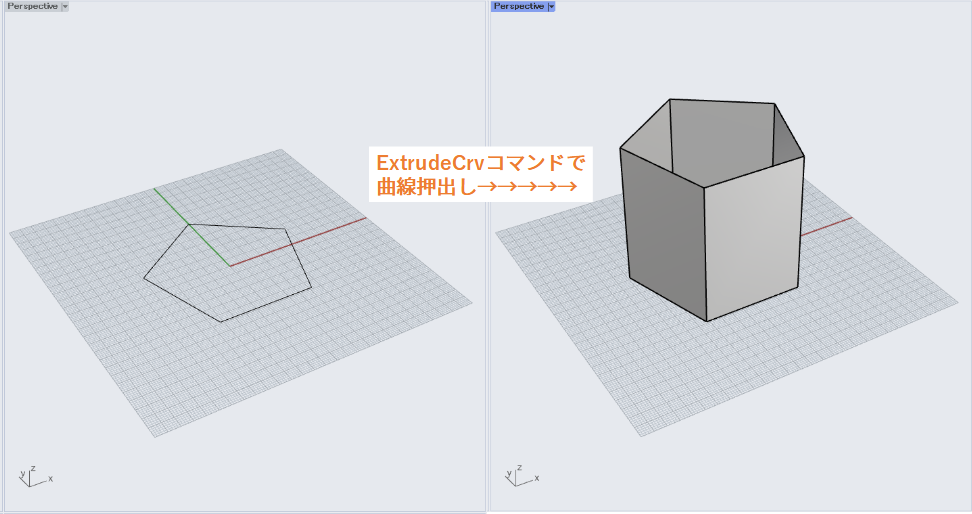
ExtrudeCrvコマンドは以下の方法で実行できます。
- キーボードでコマンドプロンプトにExtrudeCrvと入力
- 画面左のツールバー(サーフェスアイコンの右下の三角)から実行
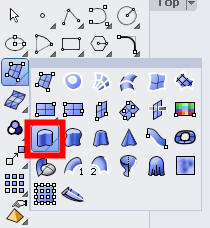
ExtrudeCrvの基本操作
操作完了までの基本的な手順は
- 押し出したい曲線を選択する
- マウス操作や数値を入力してどの程度押し出すか決める
たったこれだけになります。
それぞれの操作を具体的に見ていきましょう
押し出したい曲線を選択する
ExtrudeCrvをコマンド入力すると以下のようになります。

ここで押し出したい曲線を選択します。
押出す曲線をこのタイミングで複数選択できます。
曲線を選択し、次の操作移るときはEnterかマウスの右クリックです。
ここでは下図のように五角形、三角形、円の3つの曲線を選択してみます。
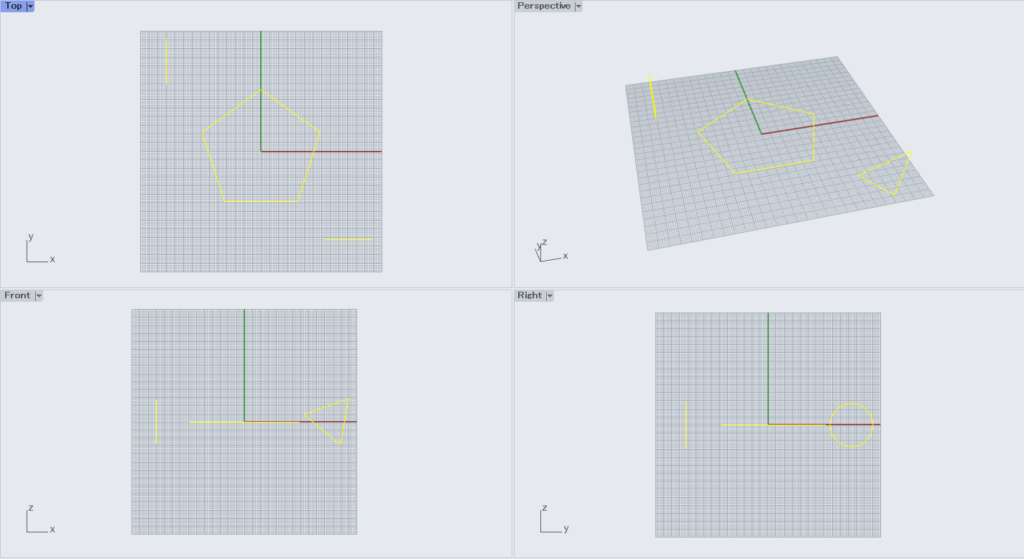
押し出し距離を決める
選択するオブジェクトを決定するとコマンドプロンプトは次のような表示になります。

この状態でマウスを動かすと任意の位置まで選択した曲線の厚み方向にサーフェスを作成できます。
また、キーボードから数値を入力することで入力した分の高さまでサーフェスを作成できます。
でもさっき選択した三角と円の曲線が厚み方向に
サーフェスを作れていないね
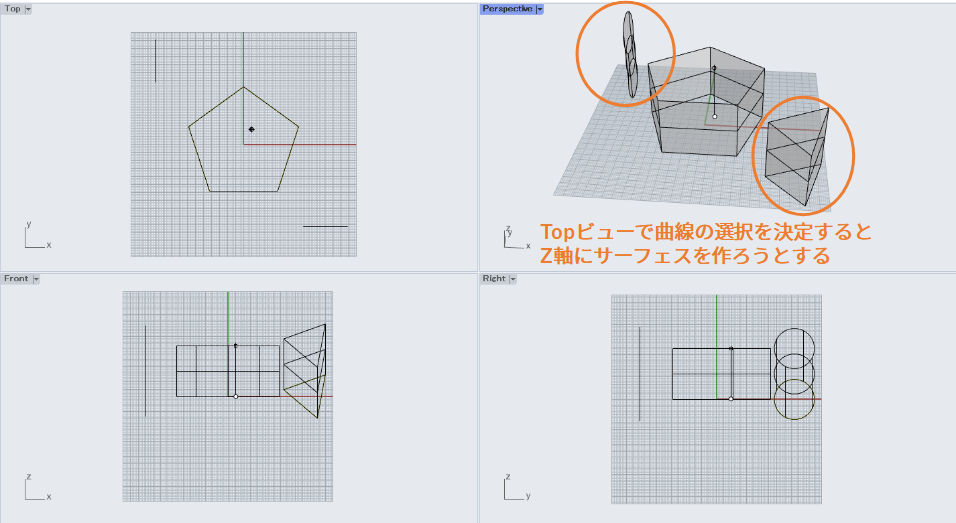
実は厚み(高さ)方向はRhinocerosの方で勝手に判断されるものではなさそうです。
上図ではTopビューがアクティブの時に曲線の選択を決定しました。
今回の場合は以下のビューポート上で選択を決定してやると上手くいきます。
- 五角形はTopもしくはPerspectiveビュー
- 三角形はFrontビュー
- 円はRightビュー
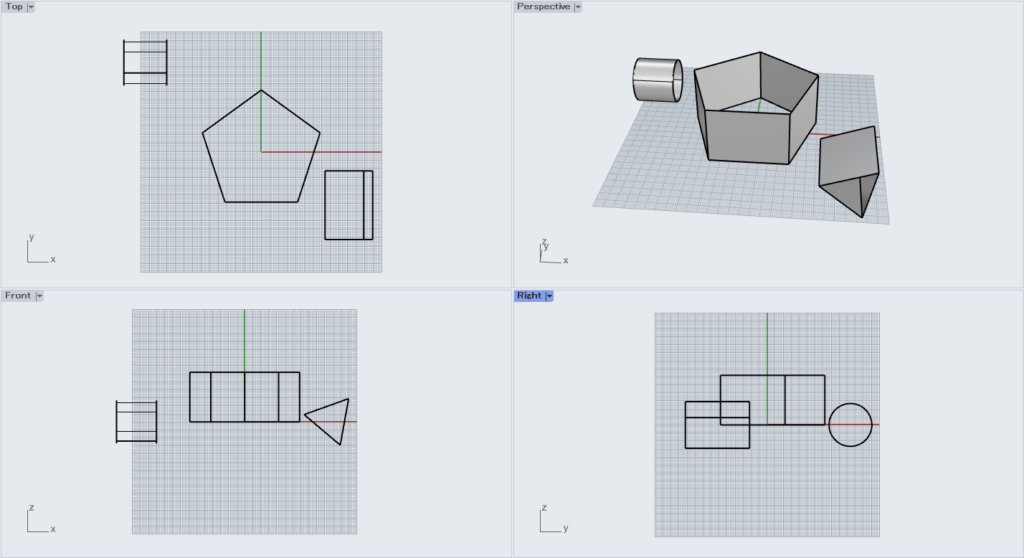
まとめ
ExtrudeCrvの基本的な操作を解説してみましたがいかがでしたか?
平面から立体にする汎用的なコマンドの一つなので、ぜひ覚えておきましょう!








